USB 플래시 드라이브에서 Centos를 설치하는 방법
- WJ원래의
- 2020-06-06 16:49:237270검색

USB 플래시 드라이브에서 Centos를 설치하는 방법은 무엇입니까?
1. 최신 버전의 Centos(현재 Centos 7.6)를 다운로드합니다.
https://www.centos.org/download/
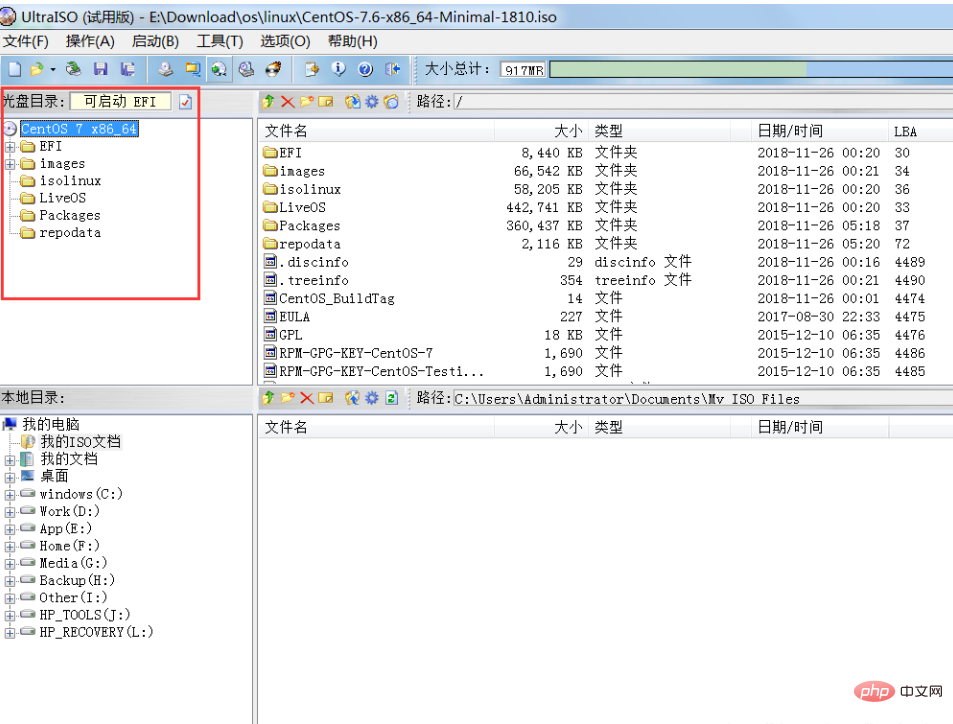
서버를 설치하는 중이므로 Minimal ISO를 선택했습니다. (900MB 이상만 가능)
2. Centos 설치 디스크 만들기(1GB 이상의 빈 U 디스크 준비)
2.1. 설치가 완료되면 Trial을 클릭하세요.
2.3. .파일을 클릭하고 열기
를 선택합니다. 2.4. Centos7 패키지가 있는 폴더를 찾아 Centos7 패키지를 선택하고 클릭하여 엽니다.
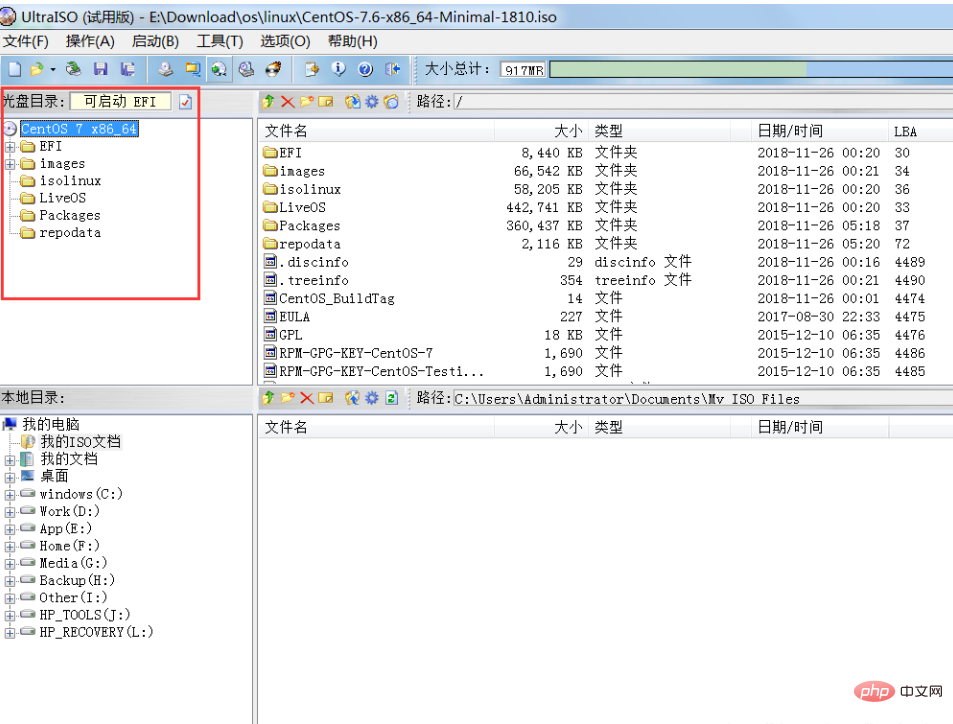 2.5. 상단 메뉴에서 하드 디스크 이미지 쓰기를 선택하세요. ps: 참고 플로피 디스크가 아닌 하드 디스크입니다
2.5. 상단 메뉴에서 하드 디스크 이미지 쓰기를 선택하세요. ps: 참고 플로피 디스크가 아닌 하드 디스크입니다
2.7. 하드 드라이브는 U 디스크를 선택하고, 쓰기 방식은 usb+hdd+
2.8. 글쓰기가 완료되면 나만의 U디스크 아이콘을 찾아보세요)
꼭 빨간색으로 표시해두세요. 텍스트(LABEL 정보)는 나중에 매우 유용하게 쓰일 것입니다.
3. 설치
3.1. 컴퓨터에 U 디스크를 삽입합니다. (바람직하게는 뒷면의 USB 포트는 U 디스크 부팅을 지원하지 않습니다.) 3.2 컴퓨터의 BIOS 인터페이스로 들어갑니다. U 디스크에서 부팅하도록 설정한 다음 다시 시작하세요.
3.3. 올바르게 설정되고 U 디스크 제작에 문제가 없으면 다음 인터페이스가 나타납니다:
3.4. , e를 눌러 편집하고 다음 인터페이스로 들어갑니다.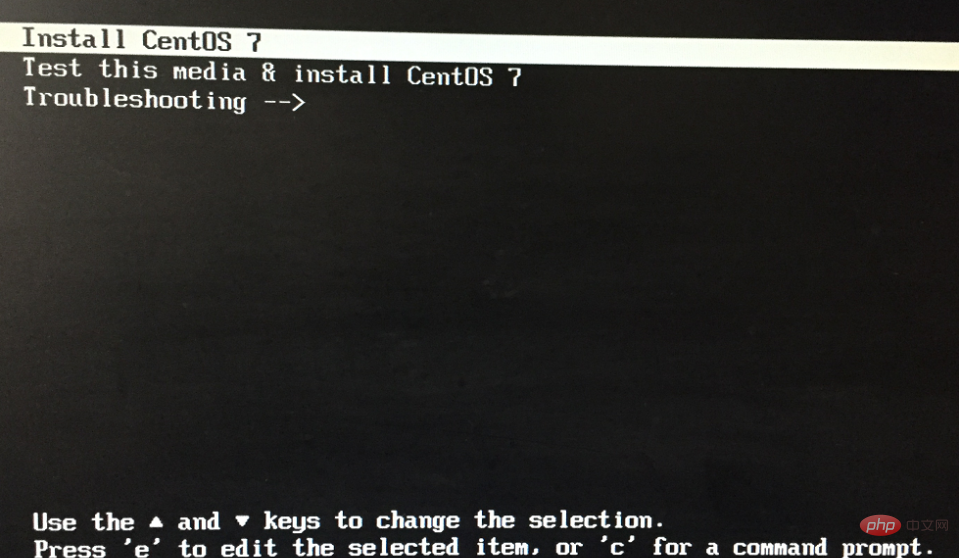
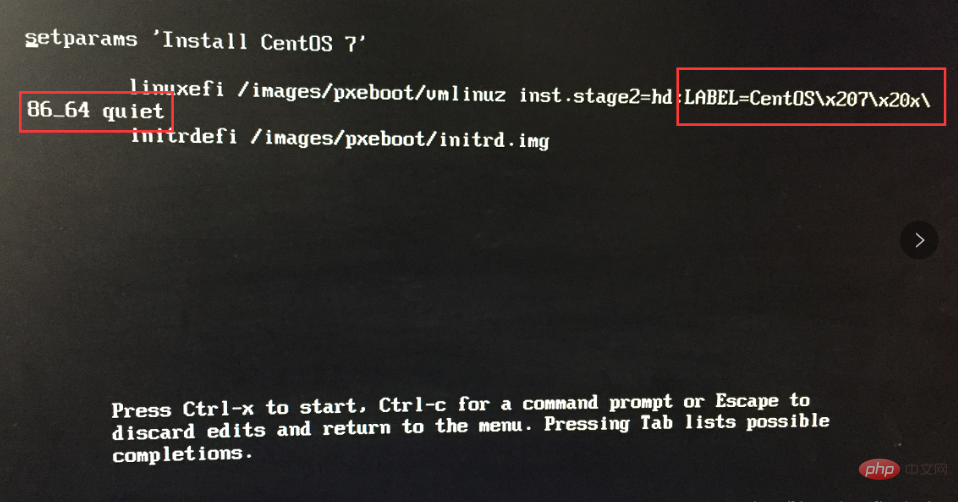 주요 지침: 여기서 "LABEL=Centosx207x20x86_64 Quiet"은 U 디스크의 LABEL을 나타냅니다(자세한 내용은 2.8단계 참조). 2.8단계의 것과 일치하면 설치가 불가능하므로 일부 정보를 삭제하고 추가 "6_64"를 교체해야 합니다. 2.8단계의 U 디스크의 LABEL이 의 LABEL과 일치하는지 확인하려면 이를 삭제하십시오. 일부 친구는 nomodeset을 추가한 후에는 문제가 발생하지 않는다고 보고했습니다. 실제 상황에 따라 시도해 볼 수 있습니다.
주요 지침: 여기서 "LABEL=Centosx207x20x86_64 Quiet"은 U 디스크의 LABEL을 나타냅니다(자세한 내용은 2.8단계 참조). 2.8단계의 것과 일치하면 설치가 불가능하므로 일부 정보를 삭제하고 추가 "6_64"를 교체해야 합니다. 2.8단계의 U 디스크의 LABEL이 의 LABEL과 일치하는지 확인하려면 이를 삭제하십시오. 일부 친구는 nomodeset을 추가한 후에는 문제가 발생하지 않는다고 보고했습니다. 실제 상황에 따라 시도해 볼 수 있습니다.
3.5 아래 그림과 같이 중복된 LABEL 정보를 삭제한 후:
3.5을 눌러 계속합니다. 설치하면 다음 인터페이스가 나타납니다.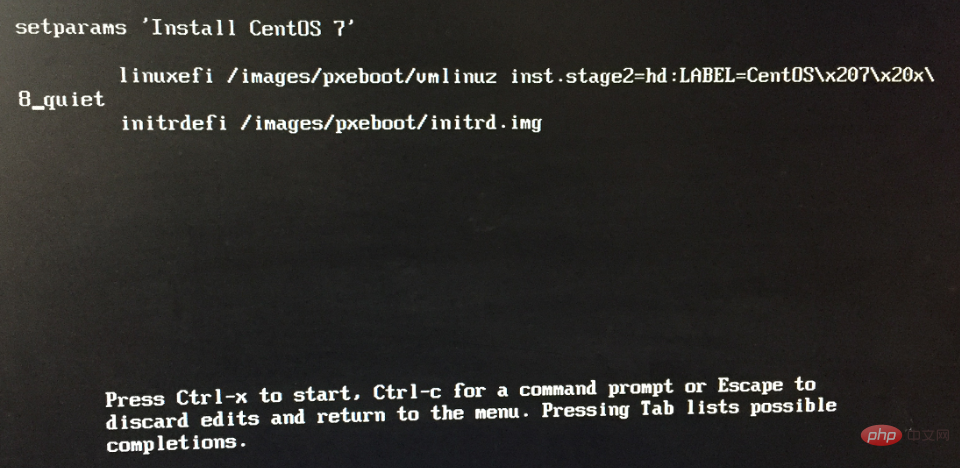
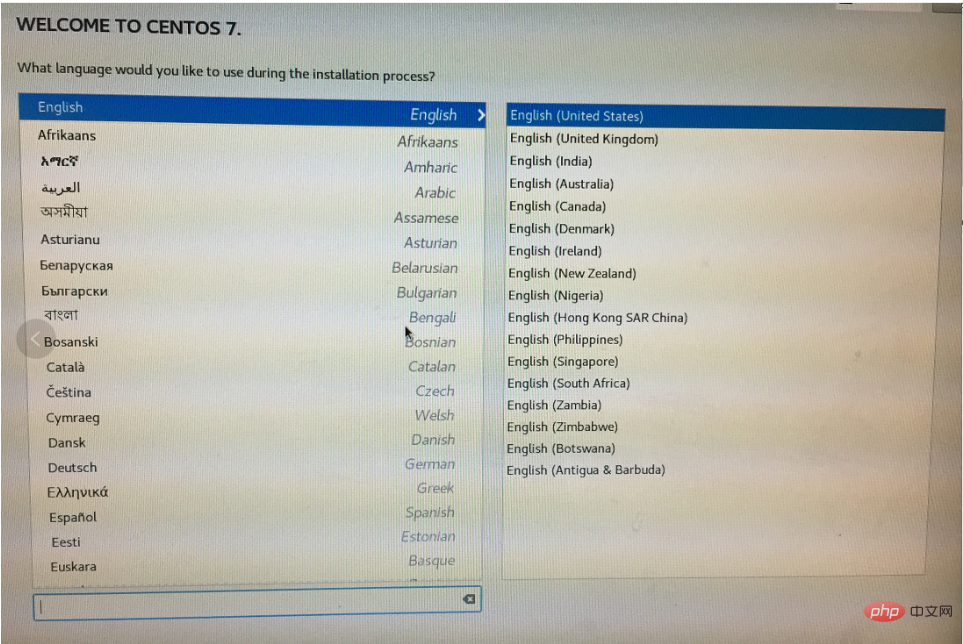 에서 설치하는 것과 동일합니다. 관련 참조:
에서 설치하는 것과 동일합니다. 관련 참조:
centOS tutorial
위 내용은 USB 플래시 드라이브에서 Centos를 설치하는 방법의 상세 내용입니다. 자세한 내용은 PHP 중국어 웹사이트의 기타 관련 기사를 참조하세요!

